Alle modernen Computer erlauben den Betrieb von mehreren Monitoren. Egal ob PC oder Mac, der Vorteil liegt auf der Hand: Sie haben deutlich mehr Platz für Programmfenster und können so leichter Daten zwischen den Fenstern austauschen und besseren Überblick über Ihre Daten behalten. Wir zeigen Ihnen, wie Sie die Ausrichtung Darstellung auf dem Monitor bei Windows verändern können.
Im Standard geht Windows davon aus, dass jeder Monitor im Querformat aufgestellt ist. Für die meisten Anwendungen mag das auch richtig sein, manchmal aber ist ein Monitor im Hochformat sinnvoller. Diese Ausrichtung entspricht mehr der einer Seite Papier, wie Sie sie beispielsweise bei der Textverarbeitung vorfinden. Den Monitor können Sie drehen, der Inhalt aber dreht sich mit. DAs einstellen der Bildschirmdrehung bei macOS ist aber schnell gemacht:
Klicken Sie auf mit der rechten Maustaste auf einen freien Bereich des Desktops und dann auf Anzeigeeinstellungen. Windows zeigt Ihnen nun alle Monitore an. Klicken Sie mit der Maus den an, für den Sie die Anzeige gedreht haben möchten.
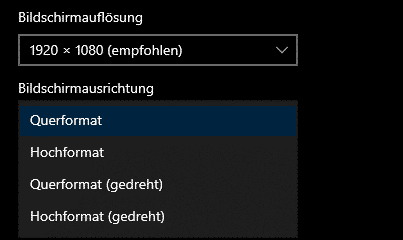
Unter Bildschirmausrichtung können Sie dann die jeweilige Drehung der Darstellung auswählen. Bei einem im Hochformat aufgestellten Bildschirm ist das entweder Hochformat oder Hochformat (gedreht). Keine Sorge: Wenn sie die falsche Einstellung gewählt haben und mit der dann spiegelverkehrten Mausbewegung nicht klarkommen, dann warten Sie einfach einen Moment ab. Wenn Sie die geänderten Einstellungen nicht explizit bestätigen, dann schaltet Windows selbständig wieder in den richtigen Modus.





